¿Cómo saber hasta qué tamaño puedes imprimir una foto sin perder calidad?
Si no manejas programas de diseño, hay una forma sencilla de saber si tu foto se puede imprimir en grande: ábrela en tu computadora y amplíala al tamaño que te gustaría imprimir. Si sigue viéndose nítida, es señal de buena calidad. Pero si notas que se ve borrosa, con pixeles o grano, ese defecto también saldrá en el papel.
Esta prueba visual rápida es muy útil para verificar si tu archivo tiene la resolución necesaria para una impresión clara y profesional.

¿Cómo saber el tamaño máximo de impresión de una imagen?
Determinar el tamaño máximo de impresión de una imagen es fundamental para garantizar resultados nítidos y de alta calidad. Una forma sencilla y práctica es utilizar tu pantalla de PC como referencia visual. Ajusta la imagen al tamaño deseado y observa los detalles: si se ven píxeles o granulado, esa imperfección será visible en la impresión. </p> <p> Este método es especialmente útil para quienes no cuentan con herramientas de diseño avanzadas.
Resolución vs. tamaño de impresión
La calidad de una imagen impresa depende directamente de su resolución, medida en píxeles por pulgada (DPI). Para impresiones profesionales, se recomienda trabajar con 300 DPI. A menor resolución, las imágenes pueden perder nitidez y mostrar píxeles visibles al ampliarlas.
Tip: Divide la resolución en píxeles de la imagen entre 300 para conocer el tamaño máximo de impresión en pulgadas. Por ejemplo, una imagen de 3000x2400 píxeles puede imprimirse hasta 10x8 pulgadas.
Errores comunes al calcular el tamaño máximo de impresión
- Ampliar imágenes de baja resolución: Forzar la ampliación de una imagen con resolución insuficiente genera pixelación.
- Ignorar el tamaño real de los píxeles: Evaluar solo en pantalla puede ser engañoso si no se ajusta correctamente el tamaño.
- Confundir DPI con dimensiones en píxeles: DPI no cambia la cantidad de píxeles, sino cómo se distribuyen en el espacio impreso.
Pasos prácticos para evaluar el tamaño de impresión
- Abre la imagen en tu pantalla de PC.
- Ajusta el tamaño de la ventana al tamaño real que deseas imprimir.
- Evalúa los detalles: Si los píxeles son visibles, considera reducir el tamaño de impresión o usar una imagen con mayor resolución.
- Verifica la resolución: Usa programas como Photoshop o herramientas online para asegurarte de que la imagen tiene al menos 300 DPI al tamaño deseado.
Píxeles y su impacto en la calidad de impresión
Los píxeles son los bloques que forman las imágenes digitales. Al ampliar una imagen más allá de su tamaño nativo, los píxeles se agrandan, causando pérdida de detalle y nitidez. Esto es particularmente evidente en imágenes de baja resolución.
Dato Curioso: Un archivo con una resolución de 72 DPI, común para pantallas, no es adecuado para impresiones grandes porque sus píxeles son demasiado grandes para distribuirse uniformemente en papel.
Preguntas Frecuentes
- ¿Qué pasa si imprimo una imagen con una resolución menor a 300 DPI?
La imagen puede aparecer pixelada y perder detalle, especialmente en las áreas con muchos detalles finos. - ¿Puedo ampliar una imagen en un programa de edición y luego imprimirla sin perder calidad?
Ampliar una imagen digitalmente generalmente resulta en una pérdida de calidad, ya que se están agregando píxeles que no estaban originalmente en la imagen. - ¿Cuál es la diferencia entre DPI y PPI?
DPI (dots per inch) y PPI (pixels per inch) son términos que se utilizan indistintamente para referirse a la resolución de una imagen. Ambos indican la cantidad de puntos o píxeles por pulgada.
¿Listo para impresiones impecables?
Evalúa fácilmente el tamaño máximo de tus imágenes con este método práctico y asegura resultados de alta calidad.
¡Ups! Detectamos que no has iniciado sesión 👀
Inicia sesión o regístrate ahora mismo y activa tu oportunidad de ganar dinero al compartir este link. ¡Es rápido, fácil y está esperando por ti! 💰✨